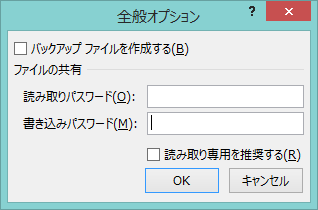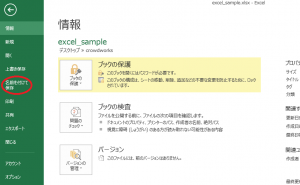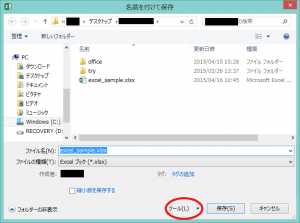エクセルでパスワードを解除する方法について説明していきます。
エクセルでセキュリティ保護の観点等で設定したパスワードが不要になったときや、ファイルを共有したくなったとき等に便利です。
それでは手順を説明していきます。
エクセルのパスワード解除のための3つの手順
エクセルのパスワードの解除をするためには、「ファイル」タブをクリックしてバックステージを開き、「名前を付けて保存」を選択した後、「ツール」の「全般オプション」から設定を行っていきます。
それでは具体的な手順を説明していきます。
1.「名前を付けて保存」を選択
ここでは、下の画像の例を用いて説明していきます。
まず、エクセルファイルを開き、「ファイル」タブをクリックしてバックステージを開き、「名前を付けて保存」を選択します。
2.「全般オプション」を選択
ファイルの保存先を選択し、「名前を付けて保存」のダイアログボックスが表示されるので、
「ツール」→「全般オプション」をクリックします。
3.パスワードの解除
「全般オプション」ウインドウ内の「読み取りパスワード」と「書き込みパスワード」にパスワードが設定されているので、deleteキーやbackspaceキーを使って削除します。
そして、「OK」をクリックし、ファイルを保存すれば作業の完了です。
いかがでしたか。
手順3の画面では解除設定を行うだけではなく、新たに設定したり、変更したりすることが可能です。
また、書き取り、読み取りで別々に設定を行うことが可能です。
エクセルのパスワード解除の機能を活用して作業の効率をよくしましょう。